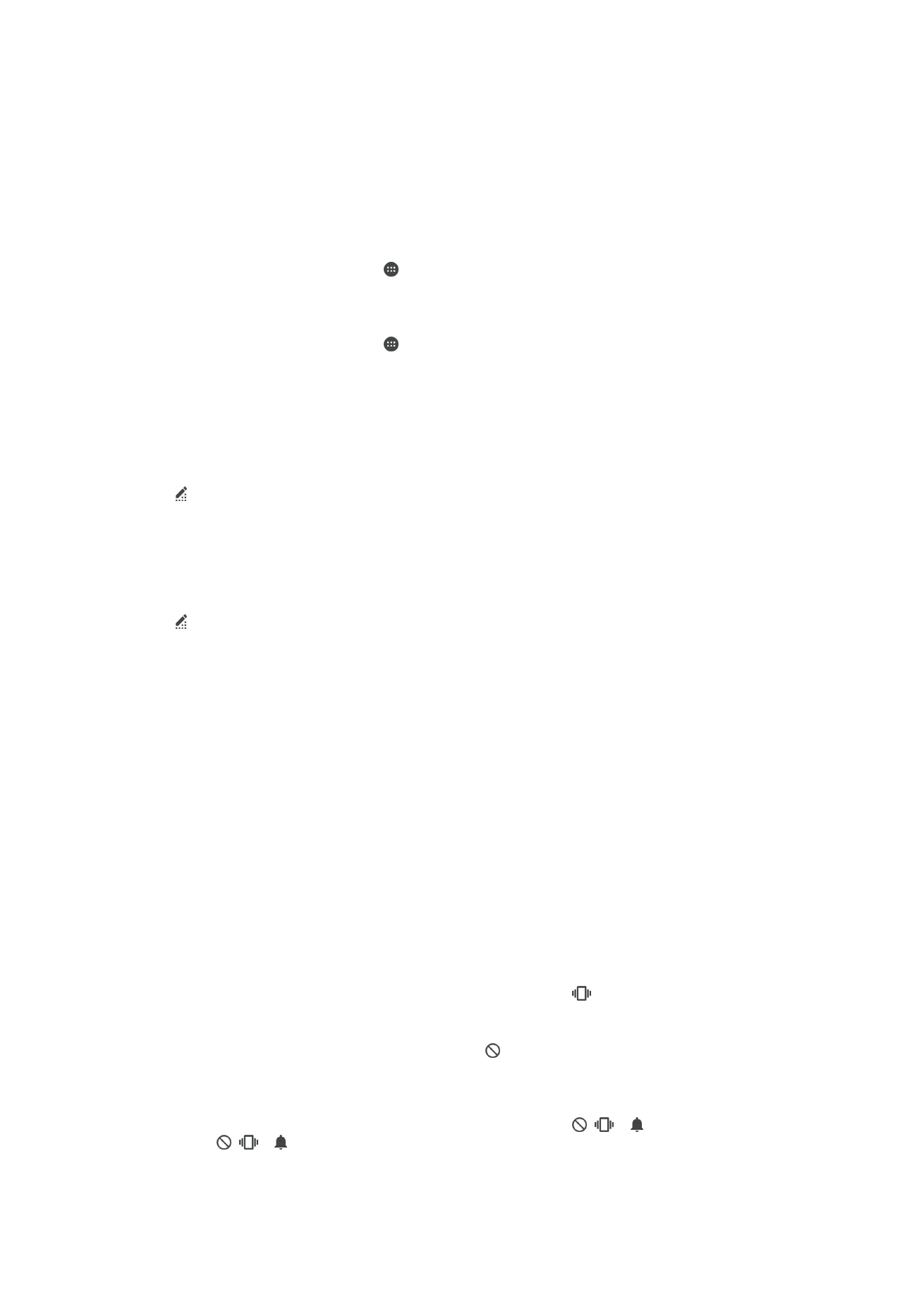
Sonido, tono de llamada y volumen
Puede ajustar el volumen del tono de las llamadas entrantes y de las notificaciones, así
como de la música y de la reproducción de vídeo. Puede establecer el modo No
molestar en el dispositivo y configurar manualmente el tiempo que permanecerá activo
este modo. También puede configurar automáticamente los momentos en los que el
dispositivo permanecerá en modo No molestar.
Para ajustar el volumen del tono de llamada con la tecla de volumen
•
Pulse la tecla de volumen hacia arriba o hacia abajo.
Para ajustar el volumen de reproducción de archivos multimedia con la tecla de
volumen
•
Cuando esté reproduciendo música o viendo un vídeo, pulse la tecla de volumen
hacia arriba o hacia abajo, aunque la pantalla esté bloqueada.
Para activar el modo de vibración
•
Pulse la tecla de subir o bajar volumen hasta que aparezca
.
Para activar el modo No molestar
1
Pulse la tecla de volumen hasta que aparezca .
2
Seleccione un intervalo de tiempo.
Para cambiar rápidamente entre los modos No molestar, Vibración y Sonido
1
Pulse la tecla de subir o bajar volumen hasta que aparezca ,
o .
2
Pulse ,
o para cambiar rápidamente entre No molestar, Vibración y
Sonido.
40
Esta es una versión para Internet de esta publicación. © Imprimir sólo para uso privado.
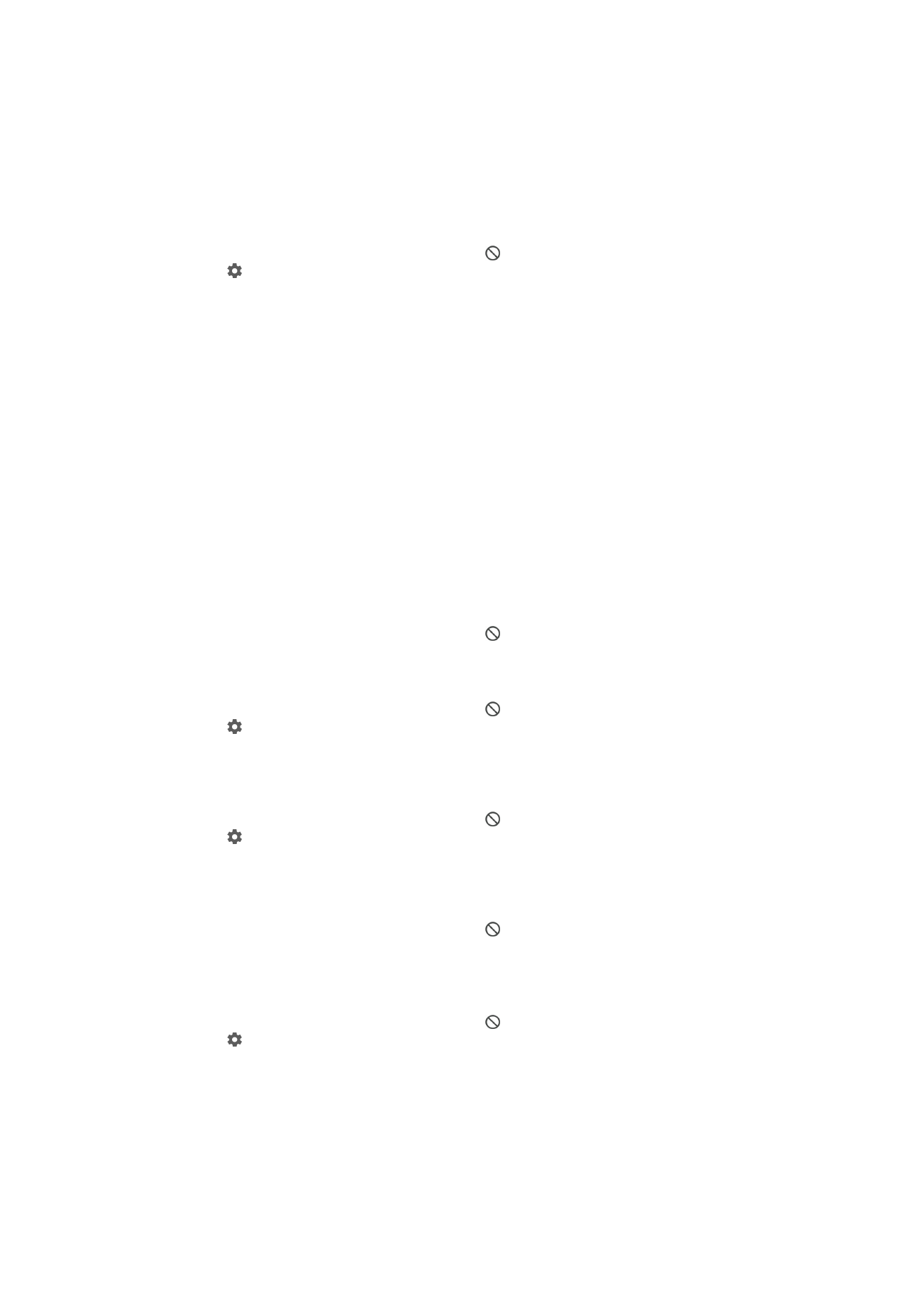
Opciones de ajuste del modo No molestar
Sin hora de finalización Mantiene el dispositivo en silencio hasta que se vuelva a activar el sonido de forma
manual.
Durante una hora
Mantiene el dispositivo en silencio durante una hora. Puede puntear los iconos de
menos y más para ajustar la duración.
Para programar los intervalos de tiempo del modo No molestar
1
Pulse la tecla de volumen hasta que aparezca .
2
Puntee .
3
Busque y puntee
Días para marcar las casillas de verificación de los días
correspondientes; a continuación, puntee
Listo.
4
Para ajustar la hora de inicio, puntee
Hora de inicio y seleccione un valor;
después, puntee
Aceptar.
5
Para ajustar la hora de finalización, puntee
Hora de finalización y seleccione un
valor; después, puntee
Aceptar. El dispositivo permanecerá en el modo No
molestar durante el intervalo de tiempo seleccionado.
Configurar excepciones en el modo No molestar
Puede seleccionar qué tipos de notificaciones sonarán en el modo No molestar, así
como filtrar excepciones en función de quién origine las notificaciones. Los tipos de
excepciones más comunes incluyen los siguientes:
•
Eventos y recordatorios
•
Llamadas
•
Mensajes
•
Alarmas
Para permitir que las excepciones suenen en el modo No molestar
1
Pulse la tecla de volumen hasta que aparezca .
2
Arrastre el control deslizante situado junto a
Permitir excepciones a la derecha.
Para establecer las notificaciones como excepciones en el modo No molestar
1
Pulse la tecla de volumen hasta que aparezca .
2
Puntee .
3
En
Excepciones en modo No molestar, arrastre los controles deslizantes
correspondientes a la derecha.
Para asociar las excepciones con tipos de contacto específicos
1
Pulse la tecla de volumen hasta que aparezca .
2
Puntee .
3
Busque y puntee
Llamadas/mensajes de.
4
Seleccione una opción.
Para permitir que las alarmas suenen en el modo No molestar
1
Pulse la tecla de volumen hasta que aparezca .
2
Arrastre el control deslizante situado junto a
Permitir alarma a la derecha.
Para permitir que suenen excepciones en un intervalo de tiempo en modo No
molestar preestablecido
1
Pulse la tecla de volumen hasta que aparezca .
2
Puntee .
3
Arrastre el control deslizante situado junto a
Excepciones a la derecha.
41
Esta es una versión para Internet de esta publicación. © Imprimir sólo para uso privado.
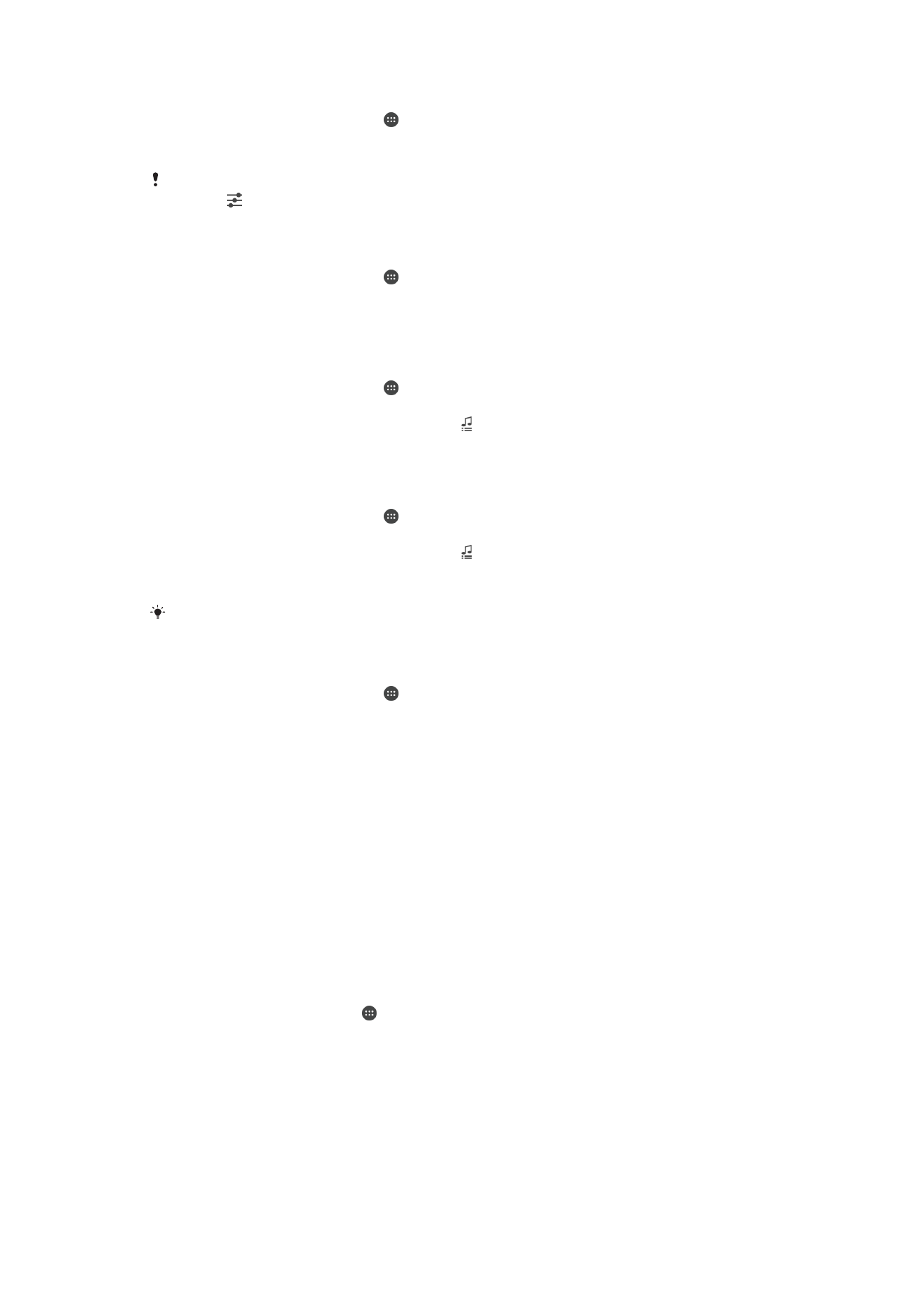
Para ajustar los niveles de volumen
1
En la Pantalla de inicio, puntee .
2
Busque y puntee
Ajustes > Sonido y notificación.
3
Arrastre los controles deslizantes de volumen a las posiciones deseadas.
También puede presionar la tecla de volumen hacia arriba o hacia abajo y, a continuación,
puntear para ajustar los niveles de volumen del tono de llamada, la reproducción
multimedia o la alarma por separado.
Para establecer el dispositivo para que vibre con las llamadas entrantes
1
En la Pantalla de inicio, puntee .
2
Busque y puntee
Ajustes > Sonido y notificación.
3
Arrastre el control deslizante situado junto a
Vibrar también en llamadas a la
derecha.
Para definir un tono de llamada
1
En la Pantalla de inicio, puntee .
2
Busque y puntee
Ajustes > Sonido y notificación > Tono de llamada del móvil.
3
Seleccione una opción de la lista o puntee y seleccione un archivo de música
almacenado en su dispositivo.
4
Para confirmar, puntee
Listo.
Para seleccionar un sonido de notificación
1
En la Pantalla de inicio, puntee .
2
Busque y puntee
Ajustes > Sonido y notificación > Sonido de la notificación.
3
Seleccione una opción de la lista o puntee y seleccione un archivo de música
almacenado en su dispositivo.
4
Para confirmar, puntee
Listo.
Algunas aplicaciones tienen sus propios sonidos de notificación específicos que se pueden
seleccionar en los ajustes de la aplicación.
Para habilitar los sonidos táctiles
1
En la Pantalla de inicio, puntee .
2
Busque y puntee
Ajustes > Sonido y notificación > Otros sonidos.
3
Arrastre los controles deslizantes junto a
Tonos del teclado y Sonidos al tocar
hacia la derecha.